Jak nastavit VPN na Android, Windows a další platformy

Jak budeme pokračovat, aby se více on-line, a to zejména nyní, že téměř každý, kdo je doma, aby vaše činnost, bezpečné a soukromé, je stále důležitější. Dobrá VPN (Virtual private network) může jít dlouhou cestu při řešení některých z těchto obav. Chcete nastavit VPN na smartphonu, notebooku nebo tabletu? Tady je návod!
Set up a VPN on Android smartphones
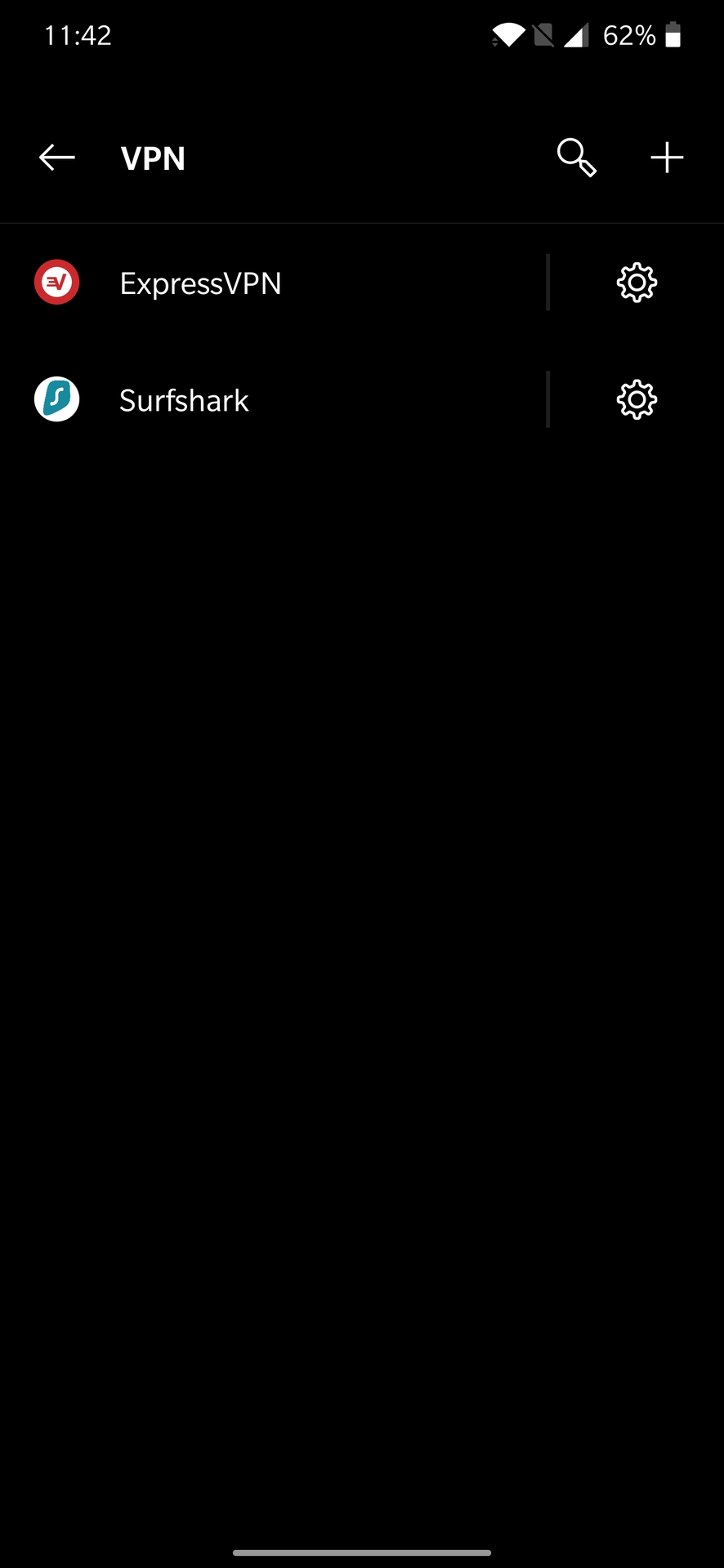
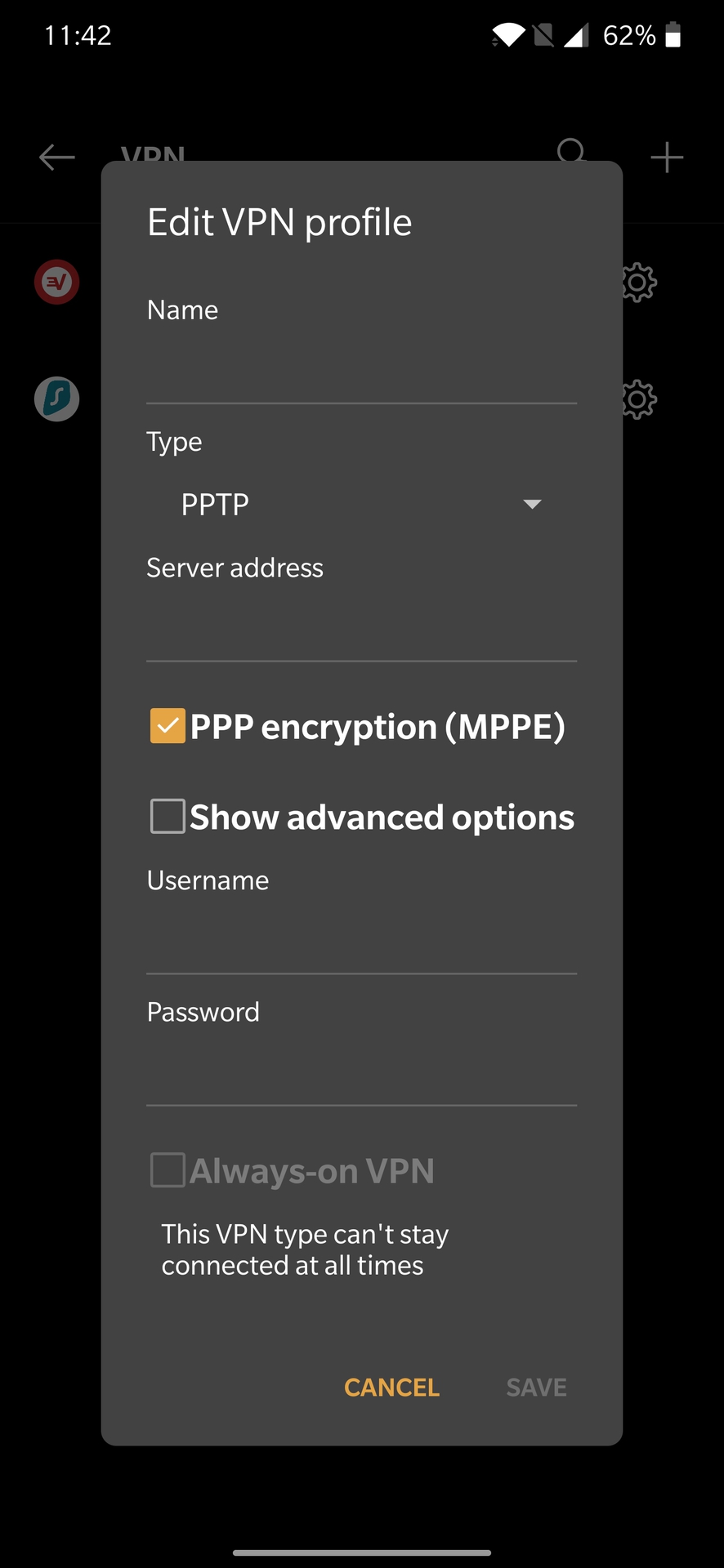
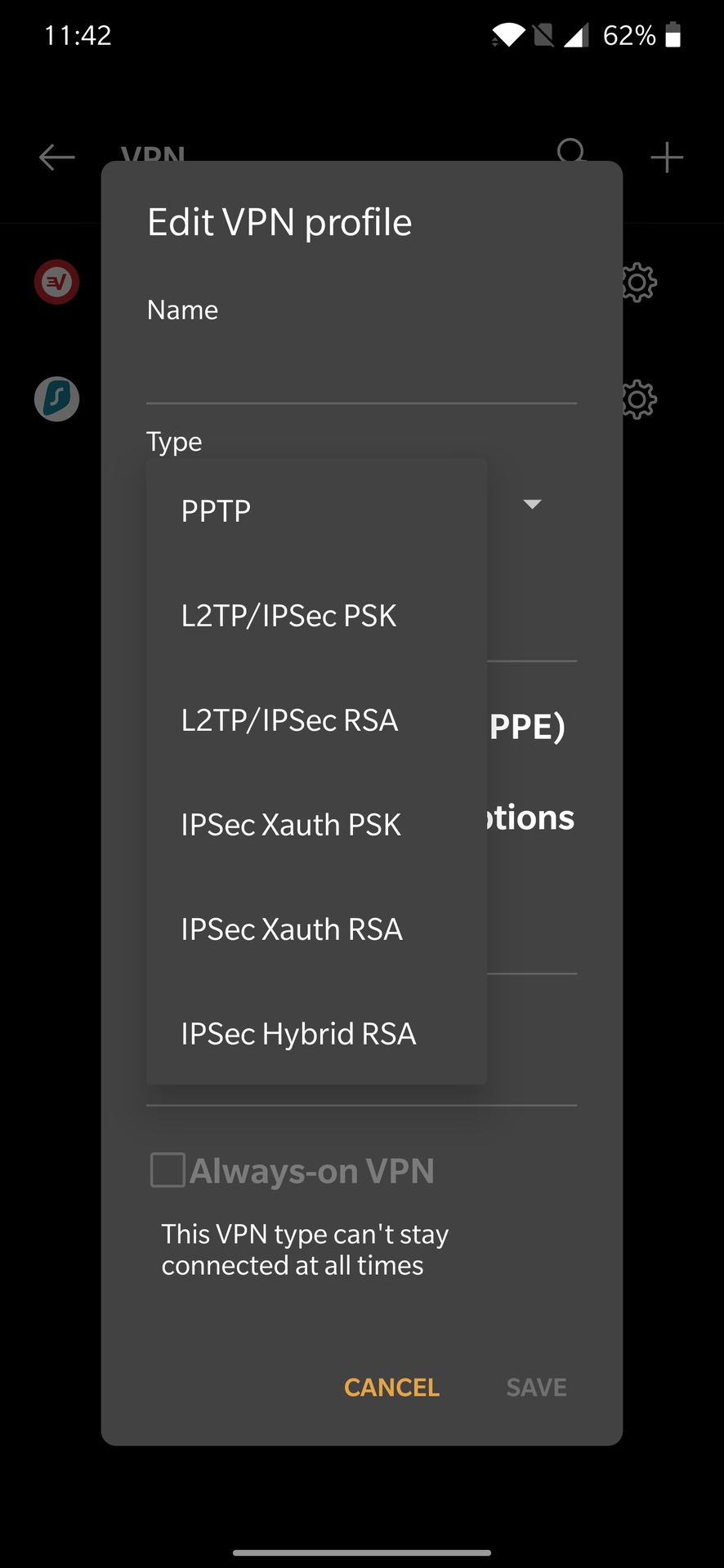
VPN support is baked into Android, so you can easily set it up via the phone’s Settings menu without needing to download an app.
How to manually set up a VPN on Android
- Open the Settings menu of the phone. Mějte na paměti, že níže uvedené pokyny se mohou lišit v závislosti na tom, jaké zařízení máte.
- klepněte na Wi-Fi & Internet nebo bezdrátové & sítě. V zásadě musíte přejít na stránku nastavení sítě.
- klepněte na VPN. Na některých zařízeních možná budete muset možnosti rozšířit tak, že nejprve klepnete na další.
- klepněte na znaménko plus v pravém horním rohu. Pokud ji nevidíte,budete muset otevřít nabídku Upřesnit možnosti (obvykle klepnutím na ikonu tří svislých teček).
- zadejte potřebné informace, jako je Adresa serveru, uživatelské jméno a heslo. Tyto informace vám poskytne správce sítě.
How to manually connect to OpenVPN networks on Android
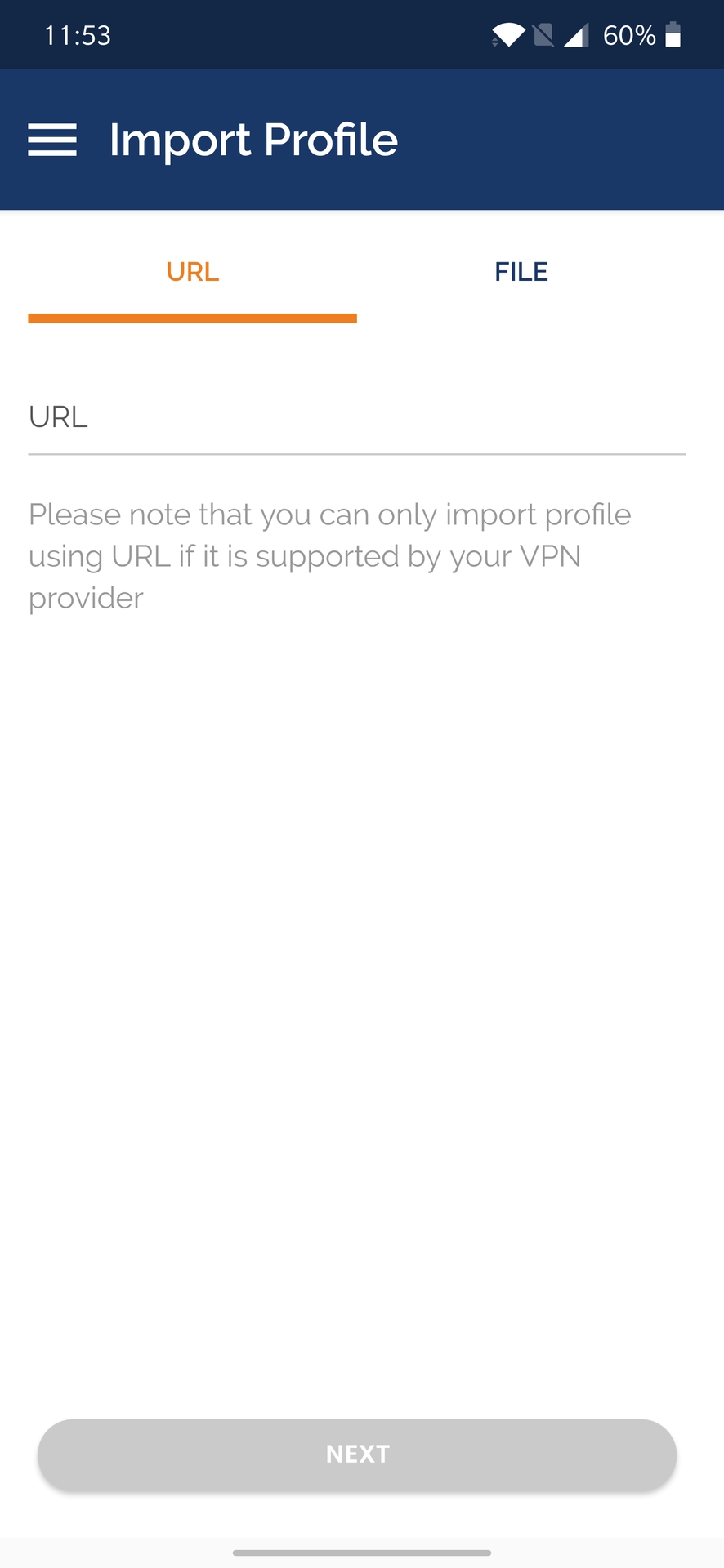
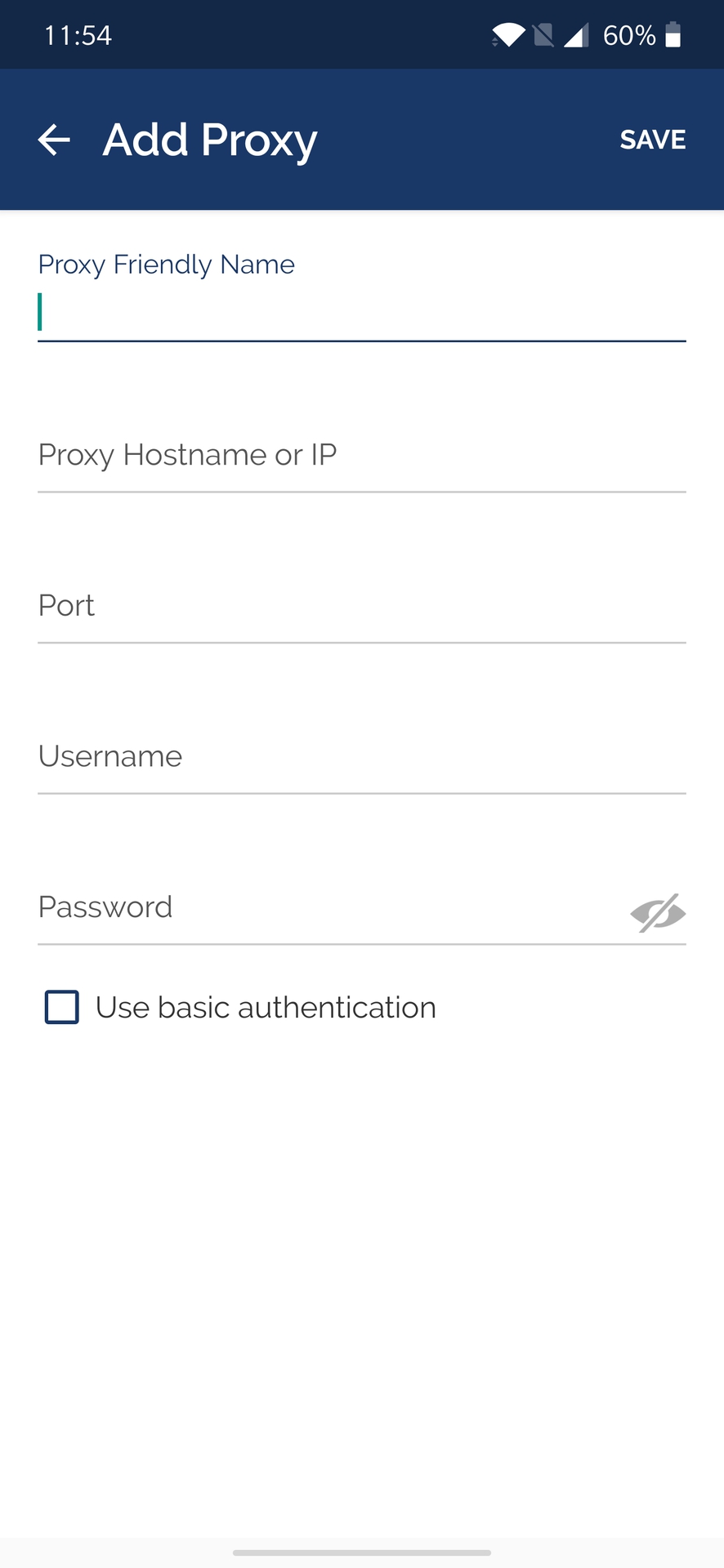
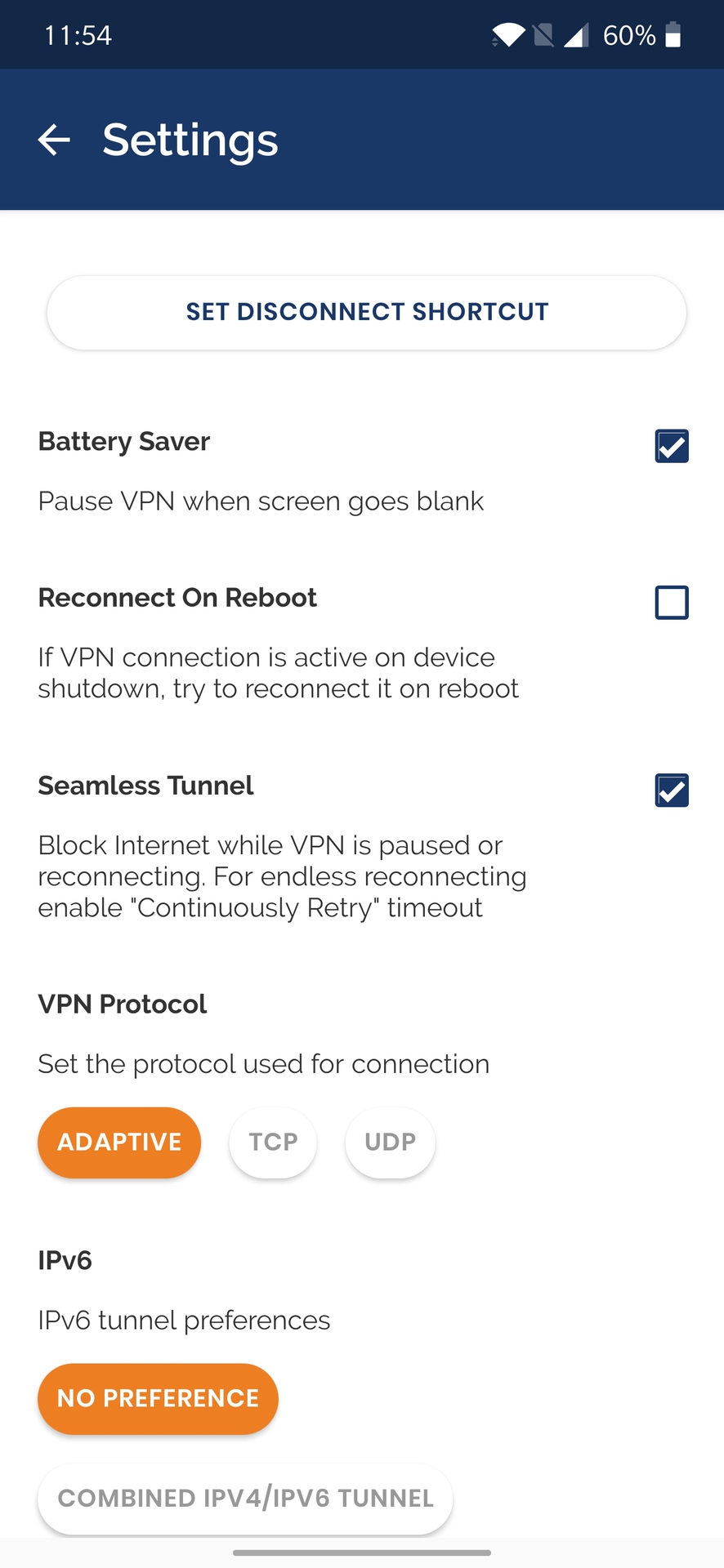
The built-in VPN feature on an Android phone comes with support for PPTP, L2TP, and IPSec. None are the most secure, and PPTP, in particular, is quite outdated. Tuto metodu použijte, pokud to nezbytně musíte, nebo pokud protokol OpenVPN není k dispozici pro soukromou síť, ke které se chcete připojit.
Chcete-li se připojit k OpenVPN, musíte se místo toho spolehnout na aplikaci třetí strany, jako je OpenVPN Connect. Oficiální aplikace OpenVPN běží na jakémkoli zařízení se systémem Android 4.1 a vyšším.
- Stáhněte si aplikaci z Obchodu Google Play.
- správce sítě by měl poskytnout potřebné informace. Aplikace umožňuje importovat profil pomocí adresy URL nebo vybrat .soubor ovpn v telefonu.
- můžete také ručně přidat Připojení proxy.
- v sekci Nastavení můžete zvolit protokol, povolit kill switch (tzv. Seamless Tunnel) a nastavit režim úspory baterie.
Nastavit VPN na Apple zařízení
![]()
Vpn jsou také přímo konfigurovatelné na všech iphone, ipad a Mac. V systému macOS musíte projít několika dalšími kroky,ale v systému iOS je to snadné.
jak ručně nastavit VPN na iOS
- odemkněte svůj iPhone nebo iPad a otevřete Nastavení.
- klepněte na obecné a vyberte VPN.
- dále klepněte na Přidat konfiguraci VPN.
- správce sítě poskytne potřebné informace. To zahrnuje protokol VPN, nastavení VPN (vzdálené ID, server) a přihlašovací údaje k ověření.
- Po dokončení klepněte na Hotovo pro uložení profilu.
- nyní můžete povolit nebo zakázat připojení VPN pomocí posuvníku na stránce VPN.
Ruční nastavení VPN na macOS
- Klikněte na nabídku Apple (ikona Apple) a přejděte na System preferences > Síť.
- klikněte na ikonu “ + “ v seznamu vlevo.
- Vyberte VPN v nabídce rozhraní, která se objeví.
budete muset projít různými sekcemi a přidat požadované informace.
- nejprve vyberte typ VPN, vyberte protokol VPN, přidejte název a klikněte na Vytvořit.
- poté můžete zadat adresu serveru, autentizační a přihlašovací údaje a všechna další nastavení, která může mít správce sítě.
- klikněte na Použít a poté vyberte OK.
- Chcete-li se připojit k VPN, přejděte na System Preferences > síť, klikněte na název služby VPN a klikněte na Connect.
- na panelu nabídek můžete také vybrat zobrazit stav VPN a pomocí ikony stavu se rychle připojit k síti VPN.
Jak nastavit VPN na Windows 10

Budete muset nastavit VPN profil, než můžete rychle a snadno připojit k VPN na Windows 10.
Ručně nastavit VPN na Windows 10
- Přejděte na Nastavení > Síť & Internet a vyberte VPN.
- můžete také kliknout na vyhledávací lištu systému Windows 10 a zadat VPN a vybrat nastavení VPN.
- klikněte na Přidat připojení VPN.
- změňte sekci poskytovatele VPN na Windows (vestavěný) a zbytek formuláře vyplňte informacemi správce sítě.
- VPN je nyní k dispozici v sekci Wi-Fi. Klikněte na ikonu Wi-Fi v systémové liště a vyberte vytvořené připojení VPN.
Nastavení VPN na operační systém Chrome OS

Google dělal to opravdu snadné nastavit VPN na operační systém Chrome OS. Jediným dalším způsobem, jak získat službu VPN, která nabízí rozšíření prohlížeče Chrome, je, že není k dispozici mnoho možností.
Jak nastavit VPN v systému Chrome OS
- klikněte na fotografii svého účtu v pravém dolním rohu obrazovky.
- Otevřete Nastavení a v části Síť vyberte možnost Přidat připojení.
- klikněte na Přidat OpenVPN / L2TP.
- zadejte požadované informace do zobrazeného formuláře a vyberte Připojit.
možná budete muset nainstalovat serverové a uživatelské certifikáty, než budete moci ručně nastavit VPN. Všechny požadované informace by měly být k dispozici od správce sítě nebo poskytovatele VPN.
získejte službu VPN!

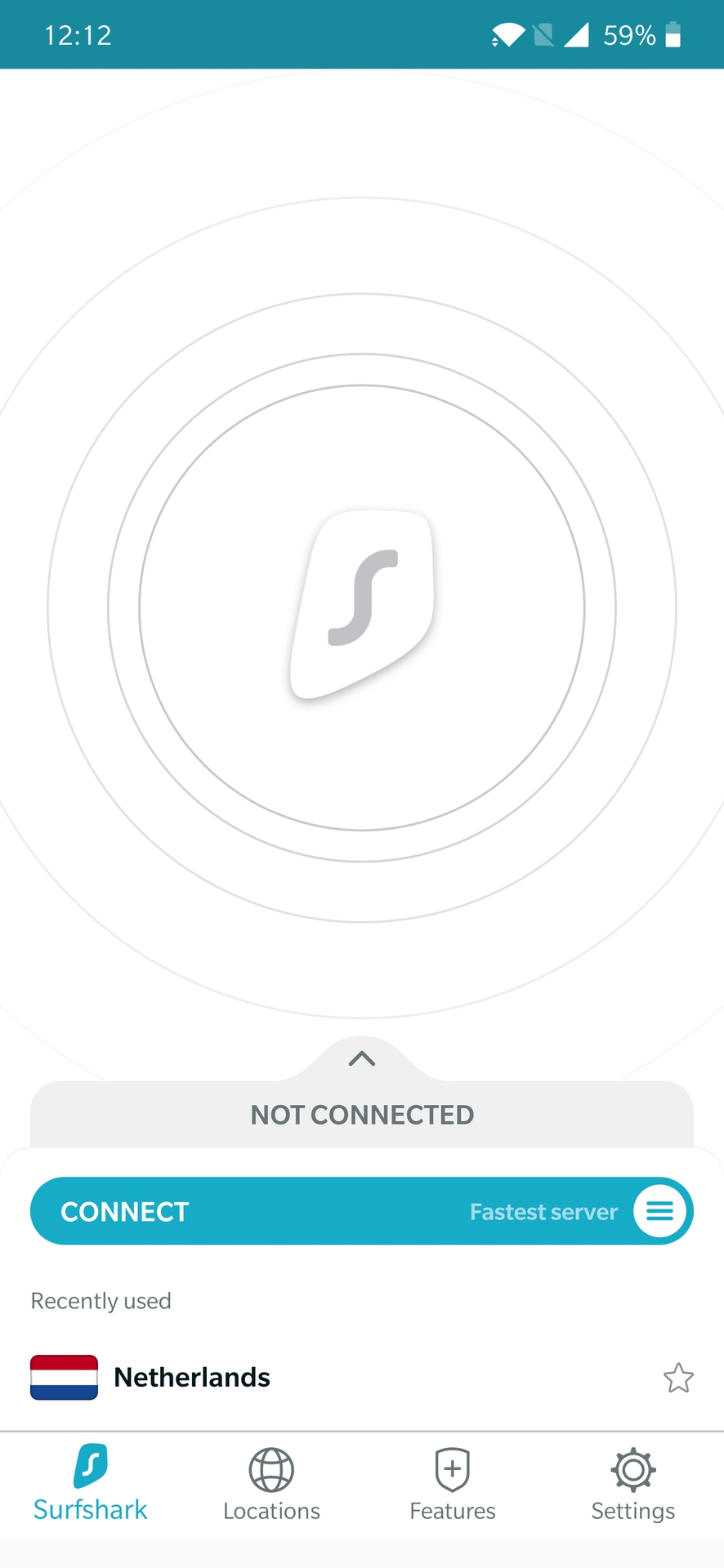
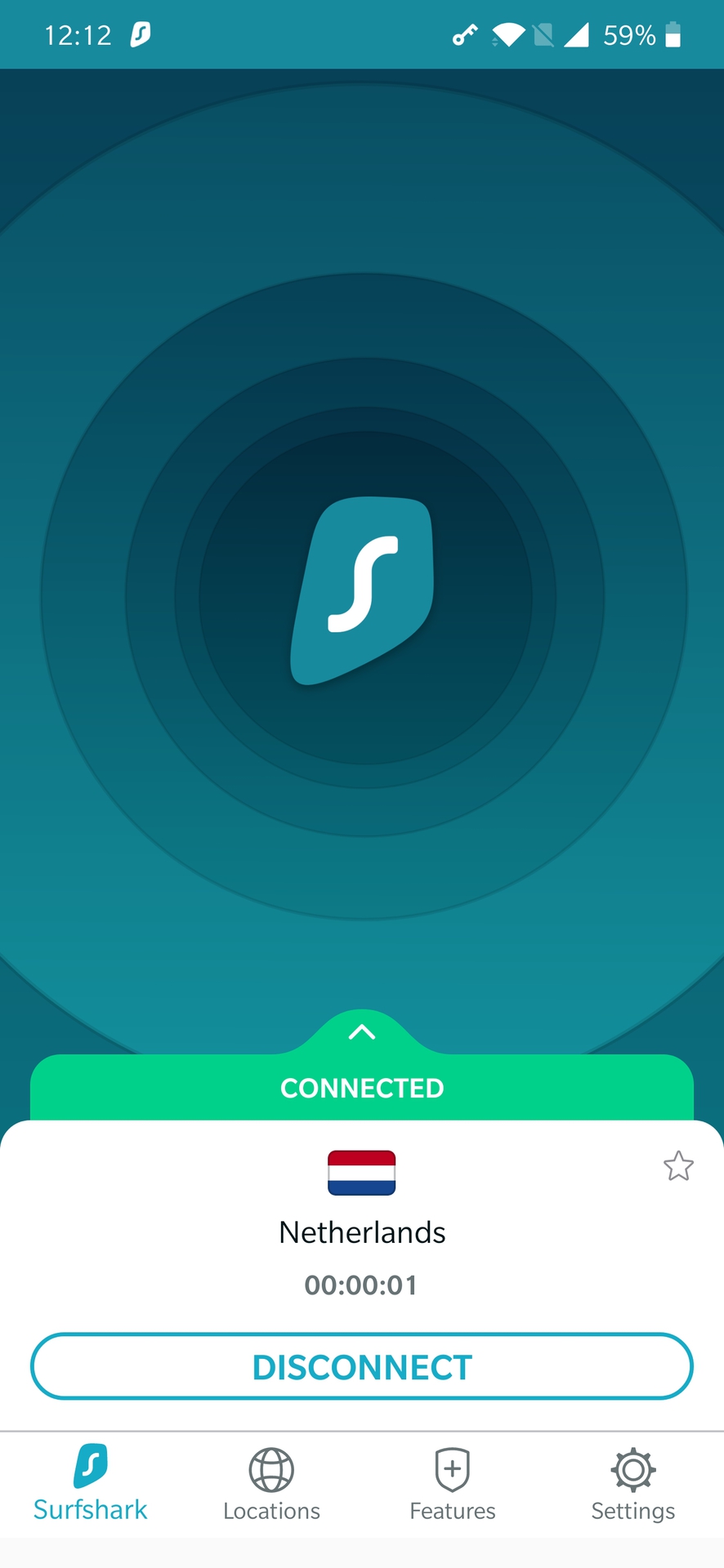
Vše, co je uvedeno výše, je pro každého, kdo hledá pro připojení do kancelářské sítě VPN při práci na dálku. Pokud hledáte službu VPN pro osobní použití, nejjednodušší možností je zaregistrovat se k VPN třetí strany.
tito poskytovatelé podporují více zařízení a platforem. Aplikace se snadno instalují a jsou intuitivní, takže jejich použití je hračka. Po registraci, vše, co potřebujete vědět, je stáhnout správnou aplikaci, a je dobré jít.
Naše VPN doporučení

velmi doporučuji ExpressVPN. Je to jedna z nejjednodušších VPN v okolí, podporuje více platforem a zařízení a poskytuje vynikající rychlosti připojení. Je to na dražší straně, ačkoli, a ne každému se to může líbit.
NordVPN je stejně působivý jako ExpressVPN. Ve skutečnosti má poměrně málo faktorů, které jdou v jeho prospěch. Nord se může pochlubit působivým počtem serverů a má mnohem více bezpečnostních funkcí. Díky dlouhodobým plánům je také velmi cenově dostupný. Končí to pro mě těsně za sekundu, protože jsem zjistil, že rychlost připojení je rychlejší s ExpressVPN. Vaše zkušenosti se jistě budou lišit, ale s žádnou z těchto možností se nemůžete pokazit.
Cyberghost je další oblíbená a skvělá volba pro ty, kteří z ní chtějí hádat. To dělá věci opravdu jednoduché tím, že třídí vše do režimů a kategorií. Obrovské množství serverů, skvělé bezpečnostní funkce, jako je blokování malwaru, a cenově dostupná cenovka jsou pozitiva. Rychlost připojení byla problém, ale to je také lepší čas.
také jsem zkontroloval více služeb, jako jsou BullGuard, SaferVPN, StrongVPN, PureVPN, VPN Unlimited a IPVanish. Existuje také mnoho dalších prací, včetně jednoho, o kterém jsem slyšel jen dobré věci — SurfShark.
Leave a Reply